Los tablets son un medio fantástico para el consumo de contenidos. Pero llega un momento en el que tenemos que trabajar y preferimos sentarnos delante de un portátil o un equipo de sobremesa dejando estos dispositivos aparcados a un lado. Pero lo cierto es que nos podrían ser útiles y por eso vamos a ver tres aplicaciones para usar tu tablet como una pantalla secundaria.
Tal vez el contenido que tenemos en esa aplicación secundaria podríamos liberarlo visualizandolo directamente en la pantalla de la tablet, ganando espacio para la aplicación principal con la que estamos trabajando. Por ejemplo, si queremos tener Twitter abierto en segundo plano, o la aplicación de chat con la que nos comunicamos con otras personas que trabajan en el mismo documento que nosotros, etc.
Esto lo podemos hacer directamente sin conectar tablet y Pc, Twitter en la aplicación de la tablet y el resto en el PC, por ejemplo, pero perdemos parte del encanto puesto que lo que buscamos es manejar la tablet como si fuera otra parte de nuestro equipo. En este sentido estas aplicaciones nos permiten trabajar mejor. Ni que decir tiene que a mayor tamaño de pantalla del tablet, más partido le sacaremos.
Aplicaciones para iOS y Android para convertir tu tablet en una segunda pantalla
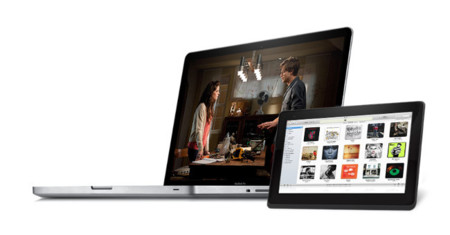
Air Display está disponible tanto para iOS, a un precio de 8,99€ como para Android donde su precio baja a los 3,99€. Nos permite la rotación de pantalla y en ambos casos requiere de una aplicación para instalar en el PC que es gratuita. Mientras se está utilizando se desactiva Aero y DirectX y como curiosidad, no admite Windows 7 Starter, una versión utilizada sobre todo en netbooks, donde esa pantalla adicional nos vendría muy bien.
Con Air Display ambos dispositivos, tanto tablet como PC deben estar conectados a la misma red WiFi. El mayor inconveniente es la velocidad del equipo, que puede hacer que vaya un poco más lento de lo habitual, más en Android que en la versión para iPad, con esta aplicación instalada. Lo mejor que podemos utilizar la tablet como tableta de dibujo, lo que nos puede ser de gran ayuda en momentos determinados.
Otra opción similar que podemos utilizar es iDisplay con un funcionamiento similar a la anterior y un precio que en ambos sistemas ronda también los 4€. Nos permite pasar una parte de la pantalla o toda al tablet, lo que nos permitirá realizar un manejo táctil de la misma. También dispone de una opción mini para utilizar el smartphone como pantalla secundaria.
También es necesario instalar una aplicación en el equipo de sobremesa. Además de éstas funcionalidades podemos utilizarla para pasarnos a la pantalla del tablet una sola aplicación que nos interese al igual que permite la rotación de pantalla. Podemos conectar el dispositivo tanto vía USB como WiFi, lo que nos ayudará a preservar un poco la batería en el primer caso. Nuestros compañeros de Applesfera ya la revisaron a fondo con notable resultado.
Screenslider, aplicación para convertir tu Android en pantalla secundaria
Es una aplicación para Android y Windows, aunque no Windows 8 y también queda fuera Mac ya que de momento OS X no tiene soporte. Debemos instalar una aplicación en nuestro equipo y la App en el tablet. ScreenSlider tiene dos versiones, una que sólo nos permite ver desde la tablet y la versión pro, que además nos permite controlar el PC desde nuestra tablet.
Como en los casos anteriores, los tiempos de refresco, la resolución de pantalla o el consumo de recursos en el equipo de sobremesa o portátil son su puntos más débiles. Este tipo de aplicaciones van bien para ver actualizaciones de Twitter o para tener un documento estático con el que queremos trabajar en la pantalla principal, pero no para ver un vídeo, por ejemplo, mientras hacemos otra cosa.
En todos los casos analizados, pueden ser una buena solución para cuestiones puntuales, pero lo cierto es que para trabajar de manera habitual, quizás sea mejor una pantalla que podemos acoplar a nuestro equipo tal y como hacemos de forma habitual, de manera que trabajemos de forma realmente productiva.
En Genbeta | Gestiona más de una pantalla con Dual Monitor Tools




Ver 5 comentarios
5 comentarios
procrastiman
Hace semanas que la web de los desarrolladores de Screenslider no está disponible y no se puede descargar la aplicación de escritorio.
pipeline_
Existe alguna alternativa que no sea "air". Es decir, que pueda usarse mediante el USB.
Para iPad he visto una opción, pero hay que hacerle Jailbreak, pero lo prefiero sin jail.
Habéis probado alguna de estas apps a ver que tal van con la wifi? Si la tasa de refresco es buena y son usables para el día a día?
Porque gastarme 3 o 4€ para que luego sea inusable, me da un poco de rabia. Una pena que no se pueda devolver la compra como en la play store.
enigmaxg2
Tablet o iPad?... porque casi todo lo que he visto es para Crapple y android ahí al final por puro compromiso (tanto, que se les había olvidado comprobar la página web del desarrollador)
manre
He probado Air Display en un iPad 3 y me pareció excelente, eso si... es necesario tener una buena conexión WiFi, si la conexión es estable (100Mbps por ejemplo), funcionará sin problemas.